윈도우 10 KB5021233 업데이트 설치 0xC000021a 블루스크린 오류 해결 방법
윈도우 10 사용 도중 업데이트 진행 후 0xC000021a 오류가 발생하는 오류가 생기는데요.
아직은 윈도우 11에서 발생하지 않고 윈도우 10에서만 해당 오류로 블루스크린이 뜹니다.
이러한 문제는 system32 폴더에 hidparse.sys 파일과 drivers 폴더의 파일이 서로 충돌하게 되어
발생하는 문제입니다.
이에 따라 서명 유효성 검사가 실패하게 되고 오류가 발생하는 겁니다.
그러면 해결 방법을 알아보겠습니다.
윈도우 시작 버튼 클릭 후 [종료]에서 마우스 오른쪽 버튼 클릭하면
전원 메뉴가 나오는데요 "Shift" 키를 누른상태에서 [다시 시작]을 클릭합니다.

재부팅되면서 파란 화면이 나오는데요.
옵션 선택 화면이 나오면 [문제 해결]을 선택합니다.
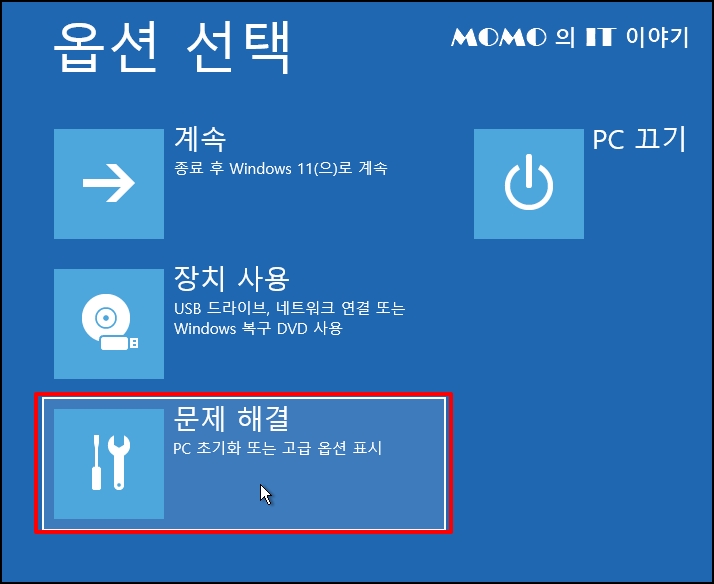
문제 해결 화면으로 이동하면 [고급 옵션]을 선택해 주세요

고급 옵션 화면에서 [명령 프롬프트]를 선택합니다.

검은색 화면의 명령 프롬프트가 나오면 아래 명령어를 입력합니다.
"C:"
엔터키를 누르면 C:드라이브로 이동하게 됩니다.

이게 "dir/w"를 입력 후 엔터키를 눌러주세요
아래와 같이 "파일을 찾을 수 없습니다". 라도 나오면 다른 드라이브로 이동하면서 윈도우가 설치된 드라이브를 찾아줍니다.

"D:" 를 입력 후 엔터키를 누르면 D 드라이브로 이동하게 되고
"E:" 를 입력 후 엔터키를 누르면 E 드라이브로 이동하게 됩니다.
드라이브 이동 후 "dir/w"를 입력해 [Windows] 드라이브가 있으면 됩니다.

[Windows] 폴더가 있는 드라이브에서 아래 명령어를 입력합니다.
xcopy e:\windows\system32\drivers\hidparse.sys e:\windows\system32\hidparse.sys
명령어가 정상적으로 실행하면 아래와 같이 파일인지 디렉터리인지 묻는 메시지가 나오게 됩니다.
"F" 키를 눌러주세요
파일이 복사되었다고 나오게 됩니다.

이제 "exit"를 입력 후 엔터키를 눌러 창을 닫아줍니다.

옵션 선택화면이 나오는데요. [계속] 버튼을 클릭합니다.
윈도우 부팅이 되면 오류가 발생하는지 확인하시면 됩니다.

윈도우 10 KB5021233 업데이트 설치 0xC000021a 블루스크린 오류 해결 방법을 알아보았습니다
ㅁㅁㅁ